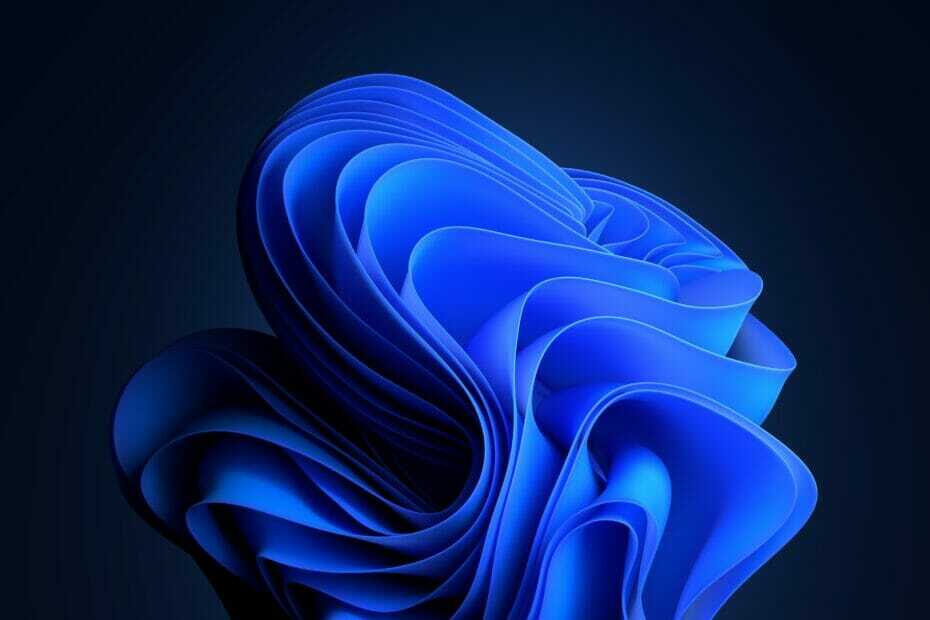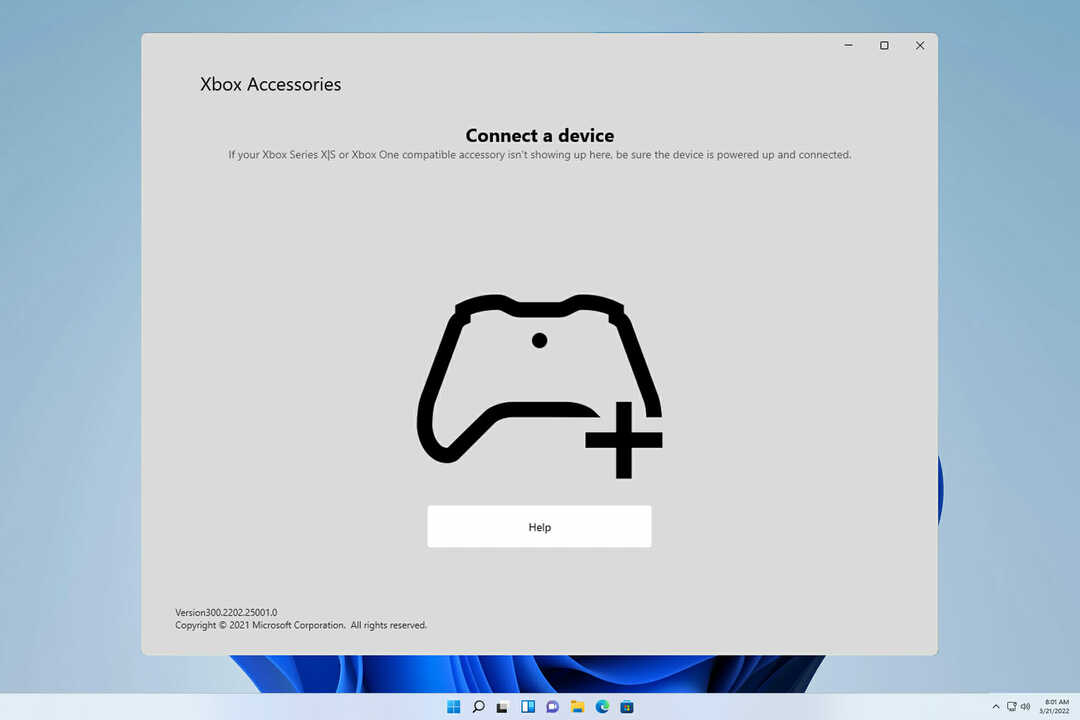- Netflix– ის ჩამოტვირთვის შეცდომის მიღება გულისხმობს, რომ გარკვეული ზღვარი მიღწეულია, როდესაც საქმე ეხება შოუები / ფილმების ჩამოტვირთვას.
- ამ შეცდომის ყველაზე სავარაუდო მიზეზი არის ის, რომ ჩამოტვირთეთ ბევრი ვიდეო და ახლა მიაღწიეთ დაშვებულ ლიმიტს.
- უფრო სრულყოფილი და საფუძვლიანი ინფორმაციის მისაღებად გაეცანით ჩვენს ვებგვერდს Netflix Hub.
- იმის უზრუნველსაყოფად, რომ თქვენ ყოველთვის იპოვით Netflix– ის შეცდომების გადაჭრის გზას, გაითვალისწინეთ სანიშნე სანიშნეების ფართო აღწერა Netflix შეცდომების განყოფილება.

ეს პროგრამა თქვენს დრაივერებს განაგრძობს მუშაობას და ამით გიცავთ კომპიუტერის ჩვეულებრივი შეცდომებისგან და აპარატურის უკმარისობისგან. შეამოწმეთ თქვენი ყველა მძღოლი ახლა 3 მარტივ ეტაპზე:
- ჩამოტვირთეთ DriverFix (დადასტურებული ჩამოტვირთვის ფაილი).
- დააჭირეთ დაიწყეთ სკანირება იპოვონ ყველა პრობლემატური მძღოლი.
- დააჭირეთ განაახლეთ დრაივერები ახალი ვერსიების მისაღებად და სისტემის გაუმართაობის თავიდან ასაცილებლად.
- DriverFix გადმოწერილია ავტორი 0 მკითხველი ამ თვეში.
Netflix საშუალებას აძლევს მაყურებლებს ჩამოტვირთონ ფილმები და სატელევიზიო შოუები ხაზგარეშე ნახვისთვის. ამასთან, ზოგჯერ Netflix- მა შეიძლება აჩვენოს ჩამოტვირთვის შეცდომა, როდესაც თქვენ ცდილობთ რაიმე შინაარსის ჩამოტვირთვას თქვენს მოწყობილობაზე.
ქვემოთ მოცემულია Netflix– ის ჩამოტვირთვის რამდენიმე შეცდომა, რომელსაც შეიძლება წააწყდეთ:
თქვენ უნდა ამოიღოთ ჩამოტვირთვები ამ მოწყობილობიდან ან თქვენი გეგმის სხვა მოწყობილობიდან. დამატებითი ინფორმაციისთვის გადადით help.netflix.com. (10016-22005)
თქვენ ჩამოტვირთეთ ძალიან ბევრ მოწყობილობაზე. გთხოვთ, წაშალოთ ჩამოტვირთვები სხვა მოწყობილობიდან ან გეგმის ვარიანტებისთვის გადადით netflix.com/changeplan. (NQL.23000)
ჩამოტვირთვები ძალიან ბევრ მოწყობილობაზე
სცადეთ ამ მოწყობილობიდან ჩამოტვირთვების ამოღება. (NQL.23000)
ეს შეცდომები, როგორც წესი, ამოქმედდება, თუ თქვენ გადააჭარბეთ იმ მოწყობილობის მაქსიმალურ რაოდენობას, რომელსაც ერთდროულად შეუძლია გადმოწეროს სათაურები.
ამ სტატიაში ჩვენ შეისწავლეთ რამდენიმე საუკეთესო გამოსავალი თქვენს მოწყობილობაზე Netflix გადმოტვირთვის შეცდომის გამოსასწორებლად.
როგორ დავაფიქსირო Netflix– ის ჩამოტვირთვის შეცდომა?
1. ჩამოტვირთეთ გადმოწერილი სათაური
iPhone / iPad

- Გააღე ნეტფლიქსი აპლიკაცია.
- შეეხეთ გადმოწერები ხატი (ქვემოთ ისარი).
- შეეხეთ რედაქტირება ზედა მარჯვენა კუთხეში.
- Აირჩიე X ხატი თქვენი მოწყობილობიდან სათაურის ამოსაღებად.
- შეეცადეთ ჩამოტვირთოთ შოუ, რომელიც აჩვენებს შეცდომას.
Android ტელეფონი და ტაბლეტი

- გახსენით თქვენი Netflix აპი და შემდეგ შეეხეთ ღილაკს პროფილი
- შეეხეთ ღილაკს გადმოწერები ხატი ბოლოში.
- შეეხეთ რედაქტირება (ფანქარი) ზედა მარჯვენა კუთხეში.
- აირჩიეთ ის შოუები, რომელთა წაშლა გსურთ.
- შეეხეთ წაშლა ხატი (ნაგავი შეიძლება) წაშლა.
- სცადეთ კვლავ ჩამოტვირთოთ Netflix შინაარსი, რომ ნახოთ შეცდომა მოგვარებულია.
განაახლეთ თქვენი Netflix გეგმა

- თუ არ გსურთ წაშალოთ Netflix შოუები და შეინახოთ ისინი უფრო მეტ მოწყობილობებზე, შეგიძლიათ განაახლოთ თქვენი სტრიმინგის გეგმა.
- Netflix გთავაზობთ მრავალ მოწყობილობათა გეგმას, რომელიც მომხმარებლებს საშუალებას აძლევს გადმოწერილი სათაურები ერთდროულად შეინახონ 1 ან 4 მოწყობილობაზე.
- გაეცანით Netflix გეგმები თქვენი ახლანდელი გეგმის განახლებისთვის.
8 საუკეთესო უფასო VPN ქსელი Netflix– ისთვის [Windows 10 და Mac მომხმარებლები]
2. შეუძლებელია ნებისმიერი სატელევიზიო შოუს ან ფილმის ჩამოტვირთვა
გაუშვით Netflix აპლიკაციის დიაგნოსტიკა

- Გააღე ნეტფლიქსი აპლიკაცია.
- შეეხეთ მეტი
- აირჩიეთ აპის პარამეტრები.
- გადადით ქვემოთ დიაგნოსტიკა და აირჩიეთ გადმოწერა
- აპს შეუძლია აჩვენოს შემდეგი შეცდომის კოდიდან ერთი:
NA.2
OF.NA.4
OF.NA.6
OF.NA.7 - საკითხის მოსაგვარებლად დაუკავშირდით Netflix- ის მხარდაჭერას შეცდომის კოდით. თქვენ ასევე შეგიძლიათ მოძებნოთ კოდი, რომ იპოვოთ ონლაინ გამოსავალი.
გაასუფთავეთ Netflix აპის მონაცემები

- თქვენს Android ტელეფონში გახსენით პარამეტრები
- Წადი პროგრამები> ყველა პროგრამა.
- ღია ნეტფლიქსი დაინსტალირებული აპების სიიდან.
- აირჩიეთ შენახვა
- შეეხეთ მონაცემების გასუფთავება შემდეგ კი შეეხეთ კარგი დადასტურება.
- განაახლეთ Netflix აპი და შეამოწმეთ შეცდომა მოგვარებულია.
ჩამოტვირთეთ მეხსიერების ჩართვა

- თქვენს ანდროიდი მოწყობილობა, ღია პარამეტრები
- აირჩიეთ პროგრამები
- ღია ნეტფლიქსი ჩამოაყალიბეთ სია.
- აირჩიეთ ნებართვები.
- გადართეთ გადართვისთვის შენახვა ვარიანტი ჩართულია
- განაახლეთ Netflix და შეამოწმეთ რაიმე გაუმჯობესება.
3. განაახლეთ / დააინსტალირეთ Netflix
Android ტელეფონი / ტაბლეტი

- პირველ რიგში, გახსენით Play Store და შეამოწმეთ Netflix– ის განახლება ხელმისაწვდომია თუ არა.
- დააინსტალირეთ განახლება, რომ ნახოთ შეცდომა მოგვარებულია.
- თუ პრობლემა გამეორდება, სცადეთ აპის ინსტალაცია.
- საწყისი ეკრანიდან გახსენით აპების მენიუ.
- შეეხეთ და დააჭირეთ ღილაკს ნეტფლიქსი ხატი.
- შეეხეთ წაშალეთ
- ინსტალაციის შემდეგ გახსენით Play Store და ხელახლა დააინსტალირეთ Netflix.
IPad / iPhone- ისთვის

- საწყისი ეკრანიდან შეეხეთ და დააჭირეთ ღილაკს ნეტფლიქსი ხატი.
- შეეხეთ X Netflix ხატის ზედა მარცხენა კუთხეში.
- შეეხეთ წაშლა აპის დეინსტალაცია.
- გახსენით App Store და მოძებნეთ Netflix.
- დააინსტალირეთ აპი და შეამოწმეთ რაიმე გაუმჯობესება.
Netflix– ის ჩამოტვირთვის შეცდომა შეიძლება მოხდეს, თუ მომხმარებელმა გადააჭარბა მაქსიმალურ ჩამოტვირთვებს, რომელთა მოწყობილობის შენახვა ერთდროულად შეიძლება. ამის მოგვარება შესაძლებელია სათაურების წაშლით, ან შეგიძლიათ განაახლოთ გეგმა.
სხვა შემთხვევაში, პრობლემა შეიძლება იყოს თქვენს მოწყობილობაზე ან Netflix აპში. მიჰყევით ნაბიჯებს თქვენი მოწყობილობისა და პროგრამის პრობლემების მოსაგვარებლად.
ხშირად დასმული შეკითხვები
Netflix ჩამოტვირთვის ლიმიტის დასაყენებლად გახსენით Netflix აპი თქვენს ტელეფონზე, დააჭირეთ ღილაკს მეტიდა შემდეგ აირჩიე პარამეტრები. აირჩიეთ ვარიანტი ყველა ჩამოტვირთვის წაშლა რომ უფრო მეტი ადგილი გაეკეთებინა.
Netflix– ის ჩამოტვირთვების გასასუფთავებლად თქვენს მიერ გამოყენებული ყველა მოწყობილობიდან, უბრალოდ შედით თქვენს ანგარიშში, გახსენით ანგარიშიპარამეტრები, დააჭირეთ Მართვაჩამოტვირთვამოწყობილობები, და აირჩიეთ მოწყობილობები, რომელთა ამოღება გსურთ სიიდან.
Netflix– ის ზოგიერთი ფილმი შეიძლება არ იყოს ხელმისაწვდომი თქვენს რაიონში, სხვადასხვა სალიცენზიო ხელშეკრულების გამო. ამის გვერდის ავლით გამოიყენეთ a VPN სერვისი Netflix– ისთვის.